국내에서 많이 즐기는 FPS 게임을 꼽으라면 단연 발로란트라고 할 정도로 많은 유저들을 확보한 인기 게임인데요. 오늘은 부득이한 사유로 발로란트 계정 삭제 해결을 위한 방법을 간단히 알려드리고자 합니다.
발로란트 계정 삭제 간단 해결 방법
처음에 발로란트 게임을 설치하려면 라이엇 클라언트 설치 후 발로란트를 깔아야 합니다. 평소 게임을 즐기시다가 개인적인 이유로 게임을 영구 또는 일시 삭제해야 하는 경우가 있을 텐데요. 문제는 제어판을 통한 정상적인 삭제 절차 과정에서 아래와 같은 문구가 뜨게 됩니다.

발로란트 게임을 지우려고 하면 클라이언트가 실행중이라 불가능이라고 하며 재시도하라는 문구가 나옵니다. 그래서 다시 클라이언트를 지우려고 하면 발로란트 게임이 실행 중이라고 하는 무한 문구가 반복됩니다.
혹시나 해서 시작프로그램을 확인해봐도 발로란트는 목록에 없다는 것을 알게 됩니다. 인터넷 서핑을 뒤져보면 CMD를 통한 방법을 취하려 해도 해결되지 않았는데 아주 손쉽게 방법을 찾을 수 있었으니 아래방법으로 해결하시기 바랍니다.
1. 라이엇 클라이언트 설정 선택

발로란트 계정 삭제가 되지 않았던 이유는 의외로 간단합니다. 먼저 라이엇 클라이언트를 실행하고 우측 상단 아이콘을 ㅇ누른 후 '설정'을 선택합니다.
2. 라이엇 클라이언트 시작프로그램 체크 해제

발로란트 계정 삭제 불가능 이유는 바로 컴퓨터가 시작할 때 시스템 트레이에서 실행 중이었기 때문에 삭제가 불가능했던 것입니다.
3. 발로란트 자동 업데이트 체크 해제
먼저 좌측 상단 '라이엇 클라이언트' 항목을 선택 후 시작프로그램 설정을 체크 해제합니다.

그리고 발로란트를 자동으로 업데이트 하기 위해 항시 동작되었던 업데이트를 막아야 합니다. 발로란트 항목에서 자동 업데이트 켜기를 체크해제 하시면 완전히 RAM 내부에서 사라지게 됩니다.
4. PC 재시작 후 발로란트 삭제 하기
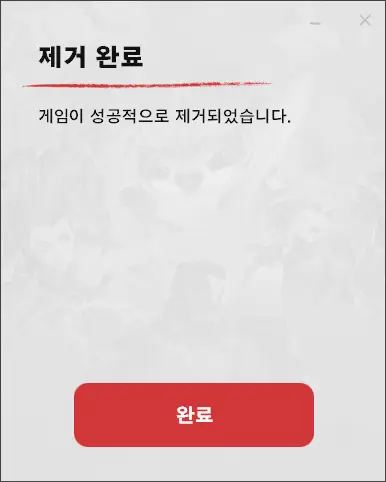
라이엇 클라이언트와 발로란트 해당 항목을 모두 체크 해제 했다면 PC를 재시작 후 제어판을 통해 클라이언트와 발로란트 게임을 말끔히 삭제가 가능합니다.
자동 업데이트 때문에 게임을 하지 않는 상황에도 자동 업데이트 기능 때문에 항시 PC내부에서 리소스 점유 문제로 삭제가 되지 않았던 건데 이렇게 간단히 해결할 수 있었습니다.
군입대 준비물 리스트 및 훈련소 입영 시 반입금지 물품
대한민국 건장한 청년이라면 병역판정을 받고 군대를 가야 하는데요. 훈련소 입소 시 가져가야 할 필수 품목 등이 궁금하실 것입니다. 이에 필요한 군입대 준비물 항목과 입영 시 반입금지 물품
aroldis.tistory.com
6사단 신병훈련소 청성부대 입소 과정 정리
어제는 지인이 강원도 철원 소재 6사단 신병훈련소 입소를 하게 되었습니다. 하필이면 입소하는 날인데 한낮 온도가 영하 8도라서 너무 추웠는데 소중한 아들을 군대에 보낸다는 것이 마음이 편
aroldis.tistory.com
국내 수입차 브랜드 인지도 인기 순위 TOP 10
우리나라에 들어온 수입차종은 매우 다양합니다. 그중에서 사고 싶은 차는 있지만 고가라는 이유로 꿈속에서나 소유하고 싶은 차량이 있기 마련입니다. 오늘은 원하는 수입차 브랜드 인지도 순
aroldis.tistory.com
